VB 第三课 使用文本框控件,材料
VB第三章

工程属性窗口的打开: 选择“工程”|“工程n属性” 命令 工程资源管理器窗口中,选中 该工程,在右击弹出的快捷菜单 中选择“工程n属性”
17
[例 3-2]
设计一程序,包括两个窗体,在第一个窗体上添 加一标签框,内写“进入动物世界”。运行时单 击该窗体,显示第二窗体,窗体上有一动物图片, 如再单击窗体2,窗体1又会显示出来,如图。
8
窗体的常用属性
属 性 名称(Name) Caption BackColor ForeColor BordStyle ControlBox Enabled Height Width Left Top MaxBotton MinBotton Moveable 用 途 决定窗体的名称,供相关的程序中使用 决定窗体标题栏显示的文本 用于确定窗体的背景颜色 用于确定窗体的前景色 用于决定窗体的边框风格 用于确定窗体是否具有控制菜单 控制窗体是否对用户事件作出响应 设置窗体的高度尺寸 设置窗体的宽度尺寸 设置窗体距屏幕左边的距离 设置窗体距屏幕顶部的距离 控制窗体是否具有最大化按钮 控制窗体是否具有最小化按钮 决定程序运行时窗体是否能够移动
Index属性:设置按钮在控件数组中的编号。
TabIndex和TabStop属性: TabStop设置按Tab键时 是否能定位到该按钮,TabIndex设置定位顺序。
ToolTipText:设置提示文本。 Enable:是否允许使用 Visible:是否可见
22
3.2.2 常用事件和常用方法
2
VB工程包含多种类型的文件
其中最常用的文件是: 工程文件 包含与该工程有关的全部文件、 对象以及所设置的环境选项的信息, 扩展名.vbp 窗体文件 包含窗体及其控件有关属性的文本描述、常量或变量 的声明、以及窗体内的过程代码等,扩展名为.frm 若窗体中对象的数据含有二进制属性,保存该窗体时 将自动生成同名的二进制数据文件,扩展名为.frx 标准模块文件 通常用来定义供其他窗体或模块引用的全局常量、变 量、过程等,扩展名为.bas
excel vba窗体各个控件的使用说明及示例

在进行Excel VBA编程时,控件是非常重要的一部分,它们可以帮助我们实现用户界面的交互和功能实现。
本文将深度探讨Excel VBA窗体各个控件的使用说明及示例,帮助读者更好地理解和应用这些控件。
# 1. 按钮控件的使用说明及示例在Excel VBA窗体中,按钮控件是非常常见的,它可以帮助我们实现各种功能的触发和执行。
在使用按钮控件时,我们需要考虑以下几点:- 按钮的命名和标识符- 按钮的触发事件- 按钮的样式和外观下面是一个简单的按钮控件的示例代码:```vbaPrivate Sub CommandButton1_Click()Range("A1").Value = "Hello, Excel VBA!"End Sub```在这个示例中,当用户点击按钮时,单元格A1的数值将会被改变为"Hello, Excel VBA!"。
# 2. 文本框控件的使用说明及示例文本框控件在Excel VBA窗体中也是非常常见的,它可以帮助我们接收用户的输入并进行相应的处理。
在使用文本框控件时,我们需要考虑以下几点:- 文本框的命名和标识符- 文本框的输入限制和格式验证- 文本框的默认数值和提示信息下面是一个简单的文本框控件的示例代码:```vbaPrivate Sub TextBox1_Change()If IsNumeric(TextBox1.Value) ThenRange("A1").Value = TextBox1.ValueEnd IfEnd Sub```在这个示例中,当用户输入内容改变时,如果输入的是数值,那么它将会被写入到单元格A1中。
# 3. 列表框控件的使用说明及示例列表框控件可以帮助我们展示一组选项,并允许用户从中选择一个或多个选项。
在使用列表框控件时,我们需要考虑以下几点:- 列表框的命名和标识符- 列表框的选项内容和数据绑定- 列表框的选项选择和交互下面是一个简单的列表框控件的示例代码:```vbaPrivate Sub ListBox1_Click()Dim i As IntegerFor i = 0 To ListBox1.ListCount - 1If ListBox1.Selected(i) ThenRange("A1").Value = ListBox1.List(i)End IfNext iEnd Sub```在这个示例中,当用户选择列表框中的某一项时,该项的数值将会被写入到单元格A1中。
VB常用控件属性汇总
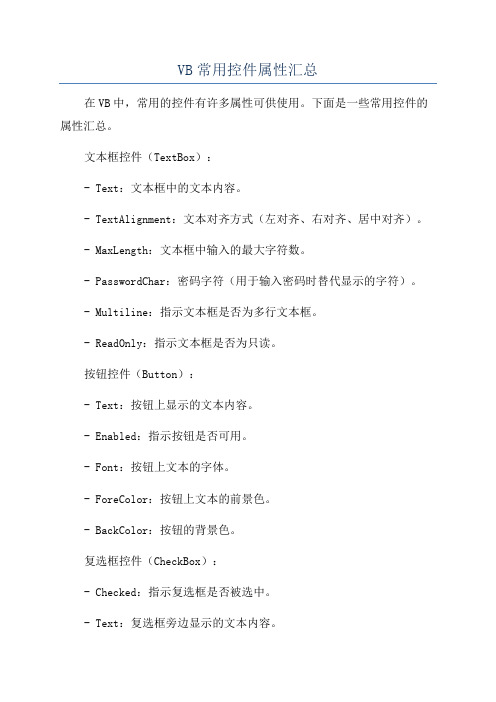
VB常用控件属性汇总在VB中,常用的控件有许多属性可供使用。
下面是一些常用控件的属性汇总。
文本框控件(TextBox):- Text:文本框中的文本内容。
- TextAlignment:文本对齐方式(左对齐、右对齐、居中对齐)。
- MaxLength:文本框中输入的最大字符数。
- PasswordChar:密码字符(用于输入密码时替代显示的字符)。
- Multiline:指示文本框是否为多行文本框。
- ReadOnly:指示文本框是否为只读。
按钮控件(Button):- Text:按钮上显示的文本内容。
- Enabled:指示按钮是否可用。
- Font:按钮上文本的字体。
- ForeColor:按钮上文本的前景色。
- BackColor:按钮的背景色。
复选框控件(CheckBox):- Checked:指示复选框是否被选中。
- Text:复选框旁边显示的文本内容。
- Font:复选框旁边文本的字体。
- ForeColor:复选框旁边文本的颜色。
单选按钮控件(RadioButton):- Checked:指示单选按钮是否被选中。
- Text:单选按钮旁边显示的文本内容。
- Font:单选按钮旁边文本的字体。
- ForeColor:单选按钮旁边文本的颜色。
- SelectedIndex:选中项的索引。
- SelectedItem:选中的项。
- Items:选项列表。
- DropDownWidth:下拉列表的宽度。
列表框控件(ListBox):- SelectedIndex:选中项的索引。
- SelectedItem:选中的项。
- Items:项列表。
- MultiSelect:是否允许多选。
- Font:列表框中项的字体。
- ForeColor:列表框中项的颜色。
图片框控件(PictureBox):- Image:显示的图像。
- SizeMode:图像的显示模式(拉伸、填充、居中等)。
进度条控件(ProgressBar):- Minimum:最小值。
学习VB 6.0 的一些常用控件.

学习VB 6.0 的一些常用控件文本框TEXTBOX的使用文本框控件(TextBox)是VB中最常用的控件。
它是显示和输入文本的容器,相当于一个文字编辑器,提供了所有基本的文字处理功能,例如文本的编辑等。
在下面这个小程序中,我们能看到文本框控件(TextBox)的最基本的属性。
为了学习方便,提供的源码已经作了详细的中文注释,看看源码框中的代码Option Explicit'--------------------------------------' TextBox的常用属性的例子'--------------------------------------' 洪恩在线求知无限'--------------------------------------'------名称-------------作用------------' CmdClear 清除文本框内容按钮' TextAll 文本框' CmdOK 给窗体FormBack的TextAll文本框赋值' FormTextBox 主窗体'--------------------------------------'--------------------------------------'――――文本框名称――――属性设置―――'' TextPassWord PassWordChar为*' TextResume Multiline为Ture, ScrollBars为2 -Vertical' TextAll Multiline为Ture, ScrollBars为2 -Vertical' Appearance为0 - Flat'--------------------------------------Private Sub CmdClear_Click()'清除所有文本框中的内容TextID.Text = ""TextPassWord.Text = ""TextName.Text = ""TextMail.Text = ""TextResume.Text = ""End SubPrivate Sub CmdOK_Click()'把FormTextBox文本框的Text及标签的Caption赋给'窗体FormBack中TextAll文本框的Text属性FormBack.TextAll.Text = LblID.Caption & " " & TextID.Text _& vbNewLine & _LblPassWord.Caption & " " & TextPassWord.Text _& vbNewLine & _LblName.Caption & " " & TextName.Text _& vbNewLine & _LblMail.Caption & " " & TextMail.Text _& vbNewLine & _LblResume.Caption & " " _& vbNewLine & TextResume.Text'其中vbNewline是使TextAll.Text换行显示Load FormBack '载入窗体FormbackFormBack.Show '显示窗体FormbackFormTxtBox.Visible = False '设置窗体FormtextBox不可见End Sub这个例子的两个窗体界面如下:主窗体(FormTxtBox)窗体(FormBack)我们首先新建一个标准的EXE工程。
VB程序设计案例教程 第三章窗体和常用控件
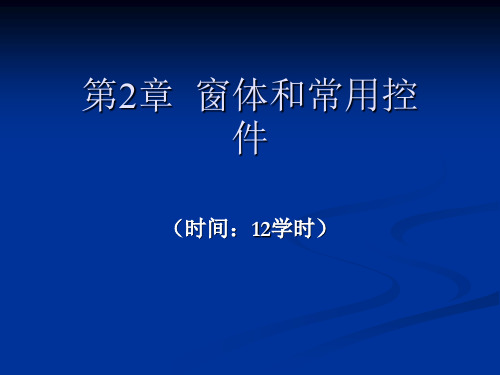
(1)Cls方法
Cls方法可以清除屏幕上的文本、图形等所有的内容。使用它时不需要 给它任何的参数。 例 Cls使用方法 Private Sub Form_Paint() '窗体画图事件 Line (1000, 1000)-(2000, 1000) '画一条直线 Print "Cls实例" End Sub Private Sub Form_Click() '窗口点击事件 MsgBox “点击确定清除窗口中的内容" '弹出一个对话框 Cls '清屏方法 End Sub
窗体的常用方法 (Method)
方法是VB系统提供的,它隶属于对象,用来完成特定操作。窗 体常用的方法有: 1. Cls方法 Cls方法用来清除窗体上显示的正文和绘制的图形。 Cls方法的一般格式: [窗体名.]Cls 省略窗体名,则清除当前窗体上的正文和绘制的图形。例如: Form1.Cls 清除窗体1上显示的正文和绘制的图形。
'弹出一个对话框 '窗体单击事件 '隐藏窗体 '弹出一个对话框 '显示窗体
(3)Move方法
Move方法可以在程序中动态的移动窗口。Move方法需要有 参数,具体的语法格式如下: Object.Move Left,Top,Width,Height
其中Object表示窗口的对象名称。Object参数是可选的,如 果省略的话,那么就表示Move方法移动的是当前具有焦点的窗 体。Left表示窗体距屏幕左边的水平坐标。Left参数是必须有的 。Top表示窗体距屏幕上方的垂直坐标。Top参数是可选的。 Width表示窗体的新的宽度。Width参数是可选的,Height表示 窗体的新的高度。Height参数是可选的。
《第一单元第3课使用文本框控件设置对象的属性》作业设计方案-初中信息技术人教版九年级全册自编模拟
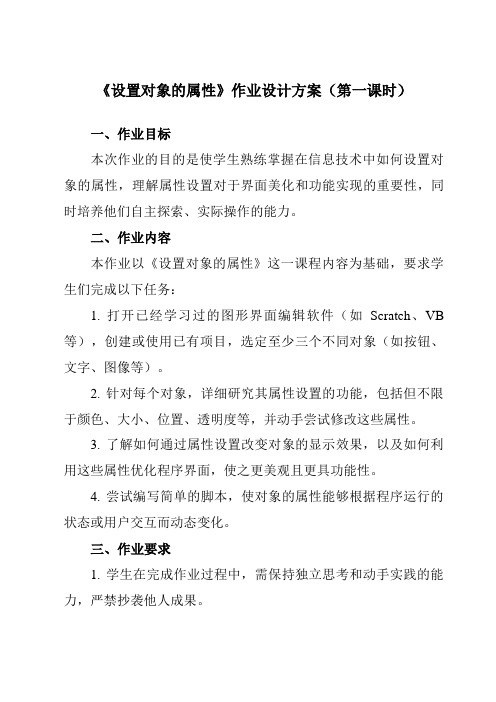
《设置对象的属性》作业设计方案(第一课时)一、作业目标本次作业的目的是使学生熟练掌握在信息技术中如何设置对象的属性,理解属性设置对于界面美化和功能实现的重要性,同时培养他们自主探索、实际操作的能力。
二、作业内容本作业以《设置对象的属性》这一课程内容为基础,要求学生们完成以下任务:1. 打开已经学习过的图形界面编辑软件(如Scratch、VB 等),创建或使用已有项目,选定至少三个不同对象(如按钮、文字、图像等)。
2. 针对每个对象,详细研究其属性设置的功能,包括但不限于颜色、大小、位置、透明度等,并动手尝试修改这些属性。
3. 了解如何通过属性设置改变对象的显示效果,以及如何利用这些属性优化程序界面,使之更美观且更具功能性。
4. 尝试编写简单的脚本,使对象的属性能够根据程序运行的状态或用户交互而动态变化。
三、作业要求1. 学生在完成作业过程中,需保持独立思考和动手实践的能力,严禁抄袭他人成果。
2. 每个对象属性的设置都需有明确的操作步骤和结果描述,包括截图或截图链接。
3. 编写脚本时,应详细注释脚本内容及运行效果,确保可读性和可操作性。
4. 提交作业时需附上个人反思和总结,分析在设置对象属性过程中遇到的问题及解决方法。
四、作业评价作业评价将从以下几个方面进行:1. 准确性:是否正确设置了对象的属性并理解其功能。
2. 创新性:在界面美化和功能实现上是否有独特的想法和尝试。
3. 实践性:作业完成过程中是否积极动手实践,是否能够独立解决问题。
4. 完整性:作业内容是否完整,是否符合作业要求。
五、作业反馈1. 教师将对学生的作业进行批改和点评,及时反馈学生在作业中存在的问题及改进建议。
2. 对于优秀作业,将在课堂上进行展示和表扬,鼓励学生在信息技术学习中继续努力。
3. 针对学生普遍存在的问题,教师将在课堂上进行集中讲解和指导,帮助学生解决疑惑。
4. 鼓励学生之间互相交流学习心得和经验,共同进步。
通过以上作业设计方案旨在让学生在实践中掌握信息技术知识,培养他们的实际操作能力和自主学习能力。
VB程序设计VB教程习题3答案
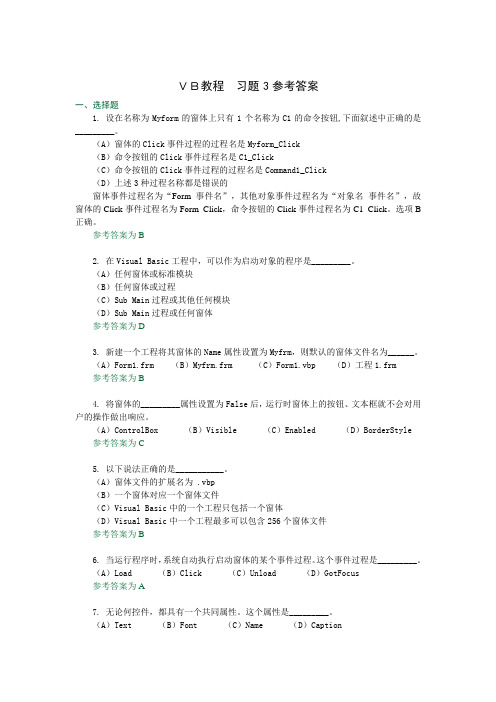
4. 将窗体的_________属性设置为False后,运行时窗体上的按钮、文本框就不会对用户的操作做出响应。
(A)ControlBox (B)Visible (C)Enabled (D)BorderStyle
参考答案为C
5. 以下说法正确的是___________。
(A)窗体文件的扩展名为 .vbp
MsgBox (Msg$)
End Sub
2. 编应用程序,在窗体上显示由如下“*”号构成的三角形图案。
*
* * *
* * * * *
* * * * * * *
* * * * * * * * *
参考答案:
设计界面如图,程序代码如下:
Private Sub Form_Click()
Form1.Print Tab(15); "*"
参考答案:Form窗体、Font
3.下述程序段在运行时的显示结果是_________。
Dim x As Single
Cls
x=1.344+8
Print Len(x)
参考答案:4
4. 以下语句Print Int(12345.6789*100+0.5)/100的输出结果是_________。
参考答案:12345.68
(B)一个窗体对应一个窗体文件
(C)Visual Basic中的一个工程只包括一个窗体
(D)Visual Basic中一个工程最多可以包含256个窗体文件
参考答案为B
6.当运行程序时,系统自动执行启动窗体的某个事件过程。这个事件过程是_________。
(A)Load(B)Click(C)Unload(D)GotFocus
VB教案(全套)(完整资料).doc
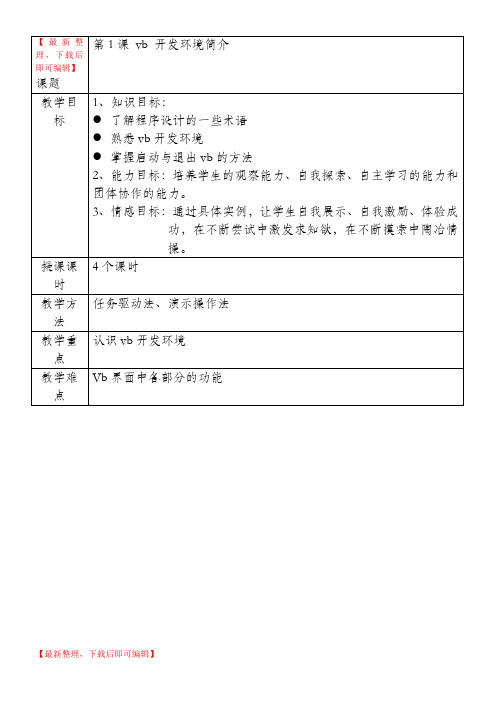
形成性测试1、把vb工具箱中的每个控件的英文名对应的中文名标注出来小结本课我们主要学习vb程序的基本知识:一、启动与退出vb二、认识vb工作环境Vb工作环境包括:标题栏、菜单栏、常用工具栏、工具箱以及窗口。
板书设计第一课vb 开发环境简介一、认识vb二、演示示例程序作业练习形成性测试1、把vb工具箱中的每个控件的英文名对应的中文名标注出来小结本课我们主要学习vb程序的基本知识:一、启动与退出vb二、认识vb工作环境Vb工作环境包括:标题栏、菜单栏、常用工具栏、工具箱以及窗口。
板书设计第一课vb 开发环境简介一、认识vb二、演示示例程序作业P课后反思课题第2课编一个简单的程序课类信息技术教学目标1、知识目标:●熟悉标签控件、命令按钮控件●熟悉修改控件属性的基本方法●学会测试程序并掌握生成可执行文件的操作2、能力目标:培养学生的观察能力、自我探索、自主学习的能力和团体协作的能力。
3、情感目标:通过具体实例,让学生自我展示、自我激励、体验成功,在不断尝试中激发求知欲,在不断摸索中陶冶情操。
教学过一、分析示例程序“欢迎”程该程序由一个标签控件,一个命令按钮控件组成二、编写“欢迎”程序1、设计程序界面1.1创建新工程1.2 设计窗体:一个标签控件,一个命令控件2、修改对象属性对象属性属性值Form1 (名称)欢迎Label1 Caption 你好,欢迎学习程序设计CommanCaption 退出d13、编写代码Private sub command1_click()EndEnd sub4、调试并保存程序5、生成可执行文件形成性1、编写一个“自我介绍”的程序测试标●熟悉标签控件、命令按钮控件●熟悉修改控件属性的基本方法●学会测试程序并掌握生成可执行文件的操作2、能力目标:培养学生的观察能力、自我探索、自主学习的能力和团体协作的能力。
3、情感目标:通过具体实例,让学生自我展示、自我激励、体验成功,在不断尝试中激发求知欲,在不断摸索中陶冶情操。
VB标签和文本框

文本框控件属性
1、text属性 text属性 2、multiline 显示多行文本 3、maxlength 最长字符数 例: 4、passwordchar 设置密码文本框 multiline需要设置为 false方起作用 需要设置为: 注:multiline需要设置为:false方起作用 5、locked 是否可编辑 6、scrollbars 设置滚动条(Multiline为True时) 设置滚动条(Multiline为Tr change事件 例change 2、setfocus 例 setfocus 3、keypress事件 keypress事件 keyascii= keyascii=0 取消当前键入的内容 例
1、焦点 tabindex tabstop 例:图5.21 Setfocus方法 Setfocus方法 caption值设置访问键 Alt+*) 值设置访问键( 用caption值设置访问键(Alt+*)
标签和文本框
标签
1、用于标注本身不具有caption属性的控件 用于标注本身不具有caption属性的控件 2、caption属性 caption属性 3、borderstyle边框属性 borderstyle边框属性 4、font属性(包括fontname和fontsize等) font属性 包括fontname和fontsize等 属性( 5、forecolor(前景颜色)backcolor(背景颜色) forecolor(前景颜色)backcolor(背景颜色) 6、alignment对齐方式 alignment对齐方式 7、autosize自动调整大小并水平扩展 autosize自动调整大小并水平扩展 8、wordwrap垂直扩展 wordwrap垂直扩展 9、backstyle设置透明标签 backstyle设置透明标签 增加设置标签的Font,forecolor,autosize等属性 例5.2 增加设置标签的Font,forecolor,autosize等属性
VB常用控件的方法详解
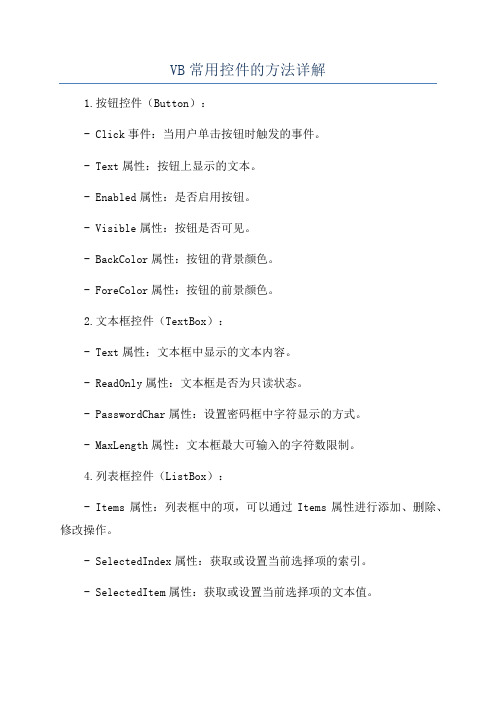
VB常用控件的方法详解1.按钮控件(Button):- Click事件:当用户单击按钮时触发的事件。
- Text属性:按钮上显示的文本。
- Enabled属性:是否启用按钮。
- Visible属性:按钮是否可见。
- BackColor属性:按钮的背景颜色。
- ForeColor属性:按钮的前景颜色。
2.文本框控件(TextBox):- Text属性:文本框中显示的文本内容。
- ReadOnly属性:文本框是否为只读状态。
- PasswordChar属性:设置密码框中字符显示的方式。
- MaxLength属性:文本框最大可输入的字符数限制。
4.列表框控件(ListBox):- Items属性:列表框中的项,可以通过Items属性进行添加、删除、修改操作。
- SelectedIndex属性:获取或设置当前选择项的索引。
- SelectedItem属性:获取或设置当前选择项的文本值。
- Items属性:组合框中的选项,可以通过Items属性进行添加、删除、修改操作。
- SelectedIndex属性:获取或设置当前选择项的索引。
- SelectedItem属性:获取或设置当前选择项的文本值。
6.复选框控件(CheckBox):- Checked属性:表示复选框是否被选中。
- Text属性:复选框显示的文本。
7.单选按钮控件(RadioButton):- Checked属性:表示单选按钮是否被选中。
- Text属性:单选按钮显示的文本。
8.图像框控件(PictureBox):- Image属性:设置图像框中显示的图像。
- SizeMode属性:设置图像显示的方式(自适应、拉伸等)。
9.进度条控件(ProgressBar):- Value属性:设置或获取进度条的当前值。
- Maximum属性:设置进度条的最大值。
- Minimum属性:设置进度条的最小值。
10.日期选择框控件(DateTimePicker):- Value属性:设置或获取选择的日期时间值。
VB程序设计第3章 VB程序设计基础

12
变量名=InputBox(提示[,标题][,默认][,x坐标][,y坐标])
提示: 提示信息不能省略,是字符串表达式。可以多行显示,若强 制换行必须在每行行末加回车chr(13)和换行chr(10)控制符,或直接 使用VB内部常数vbcrlf;
标题: 对话框标题,是字符串表达式,若省略,则把应用程序名放 入标题栏中;
19
功能:使用format函数,可以使数值、字符或日期 按指定格式输出。
一般格式: ◦ Format(数值表达式,格式字符串)
20
Private Sub Form_Click() Print Format(1234.567, "00,000.00") Print Format(1234.567, "##,###.##") Print Format(123, "$0.00") Print Format(123, "+0.00") Print Format(0.123, "0.00%") Print Format(1234.567, "0.00E+00")
FontName(字体名称) FontSize(字体大小) FontBold(粗体字) FontItalic(斜体字) Fontstrikethru(加删除线) Fontunderline(加下划线) FontTransParent(重叠显示)
31
Name,BorderStyle属性为只读属性。
BackColor属性设置窗体的背景颜色 ForeColor 属性设置窗体的前景颜色 BorderStyle属性设置窗体边框的类型 Picture属性设置窗体中要显示的图片 Caption属性决定控件上显示内容 Name属性是对象的标识
VB 第3章 常用控件与界面设计

• 语法:DriveListBox • 属性:Drive • 事件:Change()
目录(DirListBox)
• DirListBox 控件显示目录和路径。这个控件 可以显示分层的目录列表。例如,可以创 建对话框,在所有可用目录中,从文件列 表打开一个文件。
Hale Waihona Puke • Refresh,PrintForm,Line,Circle,Point,
窗体的常用事件
• • • • Click Dblclick Load 此事件是在一个窗体被装载时发生。 Unload(Me) 卸载窗体时触发该事件(与
End的差别)
• Resize
的窗
当一个对象第一次显示或当一个对象 口状态改变时该事件发生 当一个对象成为活动窗口时发生。 当一个对象不再是活动窗口时发生。
• 事件: ClickDblclick • 方法:Additem,RemoveItem,Clear
AddItem和RemoveItem 方法
• AddItem 方法:用于将项目添加到 ListBox 或 ComboBox 控件. • 格式:对象.AddItem item [, index] • Item:字符串表达式 • Index:是整数,它用来指定新项目或行在该对象中的 位置。 • RemoveItem 方法:用以从 ListBox 或 ComboBox 控 件中删除一项 • 格式:对象.RemoveItem index • Clear 方法(Clipboard、ComboBox、ListBox)用于 清除 ListBox,ComboBox 或系统剪贴板的内容。 • 格式:对象.Clear
Visual-Basic程序设计综合教程第3章--常用基本控件

End Sub
标签Label2的单击(Click)事件代码如下:
Private Sub Label2_Click()
Label1.Visible = True '设置Label1可见
Label2.Visible = False '隐藏Label2
End Sub
3.2.2 文本框
1 用途
文本框(TextBox)控件是VB中使用最为频繁 的控件之一,是一个文本编辑区域可以用来显示、 输入和编辑文本,类似于一个简单的文本编辑器。
3.2 标签、文本框和命令按钮
在VB应用程序的界面设计中,有3个最常用 的控件:标签、文本框和命令按钮。这3个控件是 构成用户界面的基础。
3.2.1 标签
1 用途 标签(Label)控件用于显示或输出文本信息。但不
能作为输入信息的界面,也就是说程序时标签所显示的内 容不能由用户直接编辑,但是可以通过程序代码修改。
第3章 常用基本控件
VB有两类控件,一是在工具箱中的常用 控件;二是通过添加“部件”的方法被使用的控 件。
本章主要介绍VB部分常用基本控件:标 签、文本框、命令按钮、图像框、图片框、滚动 条和计时器。其余常用控件将在后续章节陆续介 绍。
【主要内容】
●标签、文本框和命令按钮 ●图片框和图像框 ●水平滚动条和垂直滚动条 ●计时器
【例3.4】编写程序。在窗体上放置两个文本框(Text1和 Text2),设置文本框Text1为单行显示;文本框Text2为 多行显示,同时有水平和垂直滚动条,并且文本内容在运 行时禁止被用户随意更改。
要求:在程序运行后,在文本框Text1中显示文本内 容:“欢迎使用 Visiual Basic!”,用户可以选中其中 的任意文本内容,如图3.8(a)所示选中“Visiual Basic”, 然后单击窗体,则被选中的文本被字符串“VB”替换,同 时被选中文本的起始位置、长度以及内容等信息均在文本 框Text2中显示,如图3.8(b)所示。
vb全选文本框内容

vb全选文本框内容VB全选文本框内容是一个常见的操作,针对大量文本内容的快速全选和复制可以提高代码编写效率。
下面将分步骤为大家介绍如何使用VB全选文本框内容。
1. 创建文本框控件首先需要创建一个文本框控件,可以通过拖拽方式在VB窗体设计界面直接创建,也可以在VB代码中通过文本框控件的类创建对象实现。
具体代码如下:Private Sub Form_Load()Set TextBox1 = Me.Controls.Add("VB.TextBox", "TextBox1") TextBox1.Move 60, 60, 1800, 1200End Sub在视觉效果上,可以根据需要调整文本框的位置和大小,也可以在属性面板中设置文本框控件的相关属性,如背景色、字体等。
2. 添加文本内容在创建好文本框控件后,可以通过以下代码为文本框添加一些内容:TextBox1.Text = "Hello World!"如果需要从外部文件中导入文本内容,可以使用以下代码实现:Open "D:\test.txt" For Input As #1TextBox1.Text = Input(LOF(1), 1)Close #13. 实现文本框内容全选为实现VB全选文本框内容,需要使用文本框控件的SelStart和SelLength属性,代码如下:TextBox1.SelStart = 0TextBox1.SelLength = Len(TextBox1.Text)在该代码中,SelStart属性表示当前光标位置,这里设置为0,即文本框内容开头。
SelLength属性表示选中内容的长度,这里设置为文本框中的所有内容长度。
4. 复制选中内容VB全选文本框内容完成后,可以使用以下代码实现复制选中的内容:Clipboard.ClearClipboard.SetText TextBox1.SelText其中Clipboard.Clear表示清空剪贴板,以免复制的内容与之前的内容混淆。
VB教案(全套)
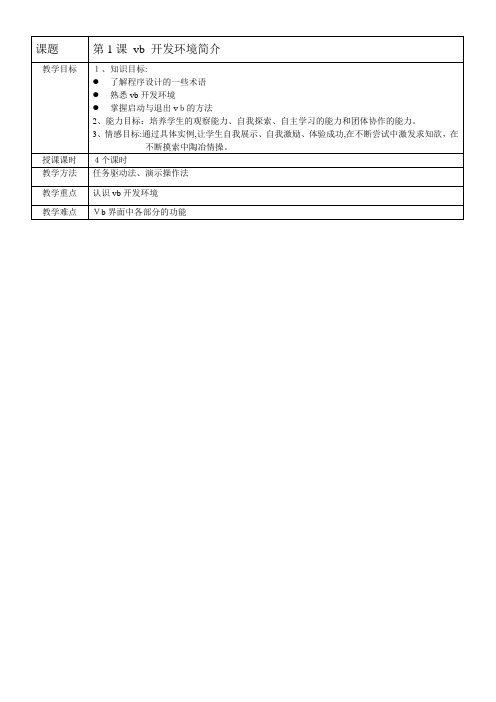
教学过程一、导入新课(提问法)1、教师提出疑问:如何打开并关闭vb程序,从而导入课题?软件开发是一门新兴的朝阳产业,而期中程序设计就是它的最基础部分,这学期我们通过学习vb来掌握程序开发。
二、讲授新课(讲授演示法)1、启动与退出vb1.1启动vb:桌面上双击快捷图标,执行“开始-—程序——microsoftVisualbasic 6.0中文版"命令。
教师讲解,有以下四种启动方式。
方法1。
使用“开始”菜单的“程序”命令;方法2。
使用“我的电脑”图标,找到“vb6.exe”并双击它;ﻫ方法3。
使用“开始”菜单的“运行”命令;方法4.利用快捷方式。
1。
2退出vb:执行“文件——退出”命令,点击标题栏的关闭按钮2、认识vb工作环境Vb工作环境包括:标题栏、菜单栏、常用工具栏、工具箱以及窗口。
教师讲解,有以下两种退出方式。
1.“文件"菜单-〉“退出”ﻫ2。
Alt+Qﻫ系统将提示是否存盘,根据需要回答“Y” /“ N”3、设置vb工作环境用户可以根据自己需要对vb程序进行相关设置,执行“视图”菜单中的命令,可以打开或关闭相应的窗口。
4、运行示例程序演示“泡沫”、“飞舞的蝴蝶”、“计算器"。
形成性测试1、把vb工具箱中的每个控件的英文名对应的中文名标注出来小结本课我们主要学习vb程序的基本知识:一、启动与退出vb二、认识vb工作环境Vb工作环境包括:标题栏、菜单栏、常用工具栏、工具箱以及窗口。
板书设计第一课vb 开发环境简介一、认识vb二、演示示例程序作业练习课后反思课题第1课vb开发环境简介课类信息技术教学目标1、知识目标:●了解程序设计的一些术语●熟悉vb开发环境●掌握启动与退出vb的方法2、能力目标:培养学生的观察能力、自我探索、自主学习的能力和团体协作的能力。
3、情感目标:通过具体实例,让学生自我展示、自我激励、体验成功,在不断尝试中激发求知欲,在不断摸索中陶冶情操。
前提诊测1、如何打开并关闭vb程序导入新课软件开发是一门新兴的朝阳产业,而期中程序设计就是它的最基础部分,这学期我们通过学习vb来掌握程序开发.教学方法任务驱动法、演示操作法教学重点认识vb开发环境教学难点Vb界面中各部分的功能教学过程一、上机练习二、知识点补充1、程序设计语言:机器语言,汇编语言和高级语言2、visual basic:可视化basic语言。
文本框控件

任课教师授课教案课程名称可视化编程应用基础授课时间9月5日--- 9月9日授课班级2016级计算机应用专业任课教师杨正伟课题项目2.1 文本框控件课型新课教学时数 2教学方法与手段讲授,举例分析教学目标1、掌握文本框的常用属性;2、掌握文本框控件的基本用法。
主要教学内容1、演示学生成绩管理系统的封面。
唤起学生对以前的相关知识的记忆。
2、问题用英文属性回答。
(制作要求:仿照封面,制作有自己独特风格、版面合理的系统封面,写清大标题)。
Visual Basic 操作界面中,TextBox(文本框)控件所代表的图标如图一:图一TextBox 控件主要用来显示文本或用来输入文本,如Windows 登陆时的“口令”窗口,或者记事本的整个编辑区域。
双击工具箱中的文本框控件或者单击文本控件,然后用鼠标在VB 的工作区域拖拉,就可以创建文本框了。
如图二:图二文本框控件的默认名称为TextX(X为1、2、3,等等),命名规则为TxtX(X为用户自定义的名字,如TxtShow、TxtFont、TxtColor ,等等)一、文本框控件的主要属性:1、Text(文本)属性:本控件最重要的属性,用来显示文本框中的文本内容,可以在界面设置时指定,如图三:图三也可以在程序中动态修改,程序代码规则:文本框控件名.Text = "欲显示的文本内容"如要在一个名为TxtFont 的文本框控件中显示“隶书”字样,那么输入代码:TxtFont.Text = "隶书"2、SelText(选中文本)属性:本属性返回或设置当前所选文本的字符串,如果没有选中的字符,那么返回值为空字符串即""。
3、SelStart 与SelLength 属性:SelStart ,选中文本的起始位置,返回的是选中文本的第一个字符的位置。
SelLength ,选中文本的长度,返回的是选中文本的字符串个数。
例如:文本框TxtConte nt 中有内容如下:4、MaxLength(最大长度)属性:本属性限制了文本框中可以输入字符个数的最大限度,默认为0 ,表示在文本框所能容纳的字符数之内没有限制,文本框所能容纳的字符个数是64K ,如果超过这个范围,则应该用其他控件来代替文本框控件。
VB程序设计教案

VB程序设计教案《VB程序设计》课程教案2008~2009学年第二学期适用班级: 自动化086班教研室: 自动化教研室任课教师: 张红丽黑龙江建筑职业技术学院课时授课计划班次自动化086 日期 09、3、2 班次日期班次日期班次日期基本课题:第1章程序设计的基本知识目的要求:要求学生掌握程序设计的基本知识,了解程序设计的有关概念。
重点难点: 重点: VB的特点难点: 程序设计的概念教学方法:讲授教具挂图:无授课过程与内容(最后按课时或单元写课后分析):一、课程介绍二、教学过程:第1章程序设计的基本知识1.1Visual Basic的集成开发环境1.1.1 Visual Basic的集成开发环境概述1.1.2 窗体设计器1.1.3 代码窗口1.1.4 工程资源管理窗口1.1.5 属性窗口1.2Visual Basic应用程序开发基础三、小结四、思考题教研室主任(签字) 任课教师: 张红丽黑龙江建筑职业技术学院课时授课计划班次自动化086 日期 09、3、3 班次日期班次日期班次日期基本课题:第2章设计最简单的VB应用程序目的要求:要求学生掌握程序设计方法。
重点难点:重点:VB的运行环境及设计方法难点:设计简单的VB程序教学方法:讲授教具挂图:无授课过程与内容(最后按课时或单元写课后分析):一、课程回顾二、教学过程:第2章设计最简单的VB应用程序开发Visual Basic应用程序的步骤是什么,如何在窗体上添加一个标签,三、小结四、思考题教研室主任(签字) 任课教师: 张红丽黑龙江建筑职业技术学院课时授课计划班次自动化086 日期 09、3、9 班次日期班次日期班次日期基本课题:第3章窗体目的要求:要求学生掌握窗体及多窗体的设计方法及属性的设置重点难点:重点:多窗体难点:多窗体的设计教学方法:讲授教具挂图:无授课过程与内容(最后按课时或单元写课后分析):一、课程回顾二、教学过程:第3章窗体3.1窗体设计举例3.2多窗体3.3属性、事件和方法的概念3.4窗体属性3.5事件三、小结四、思考题教研室主任(签字) 任课教师: 张红丽黑龙江建筑职业技术学院课时授课计划班次自动化086 日期 09、3、9 班次日期班次日期班次日期基本课题:实验1 窗体目的要求:要求学生掌握窗体及多窗体的设计方法及属性的设置。
VB控件属性详解三text

返回数据格式对象,用于该部件的可绑定性(打开属性页)
DataMember
获得或设置一个值,为数据连接描述数据成员
DataSource
设置一个数值,指出数据控件通过它将当前控件绑定到数据库Dra NhomakorabeaIcon
该对象在拖动过程中鼠标的图标
DragMode
该对象的拖动模式,取值为:
0 Manual(手动)
PasswordChar
该属性将文本显示的内容全部改为所设置的内容。他常用于设置密码,如PasswordChar设定为"*",那么无论用户输入什么字符,都只显示"*"。
RightToLeft
文本书写是否自左向右。取值为:
True
False自右向左
ScrollBoars
设置边框滚动条模式:
0无滚动条
1水平滚动条
1 Automatic(自动)
Enabled
用于设定是否对事件产生响应,取值为:
True可用
False不可用,在执行程序时,该对象用灰色显示,并且不响应任何事件
Font
字型,可从弹出的对话框选择字体,大小和风格
ForeColor
前景颜色,可从弹出的调色板选择。
Height
文本框控件的高度
HelpContextID
MouseIcon
MousePointer=99时,设定一个自定义的鼠标图标
MousePointer
MultiLine
设置文本框对象是否可以输入多行文字。取值为:
True当文本超过控件边界时,自动换行。
False
需要注意的是:若该属性为False时,文本框控件对象的Alignment属性无效。
VB.NET中的TextBox控件详解

中的TextBox控件详解TextBox组件(文本框组件)是一种常用的,也是比较容易掌握的组件。
应用程序主要使用它来接收使用者于输入文字信息。
在前面内容中已经或多或少的接触到TextBox组件。
本节就来详细探讨一下Visual Basic .Net中TextBox组件的使用方法。
一.TextBox组件、T extBox类:当我们使用Visual Basic .Net集成开发环境开发应用程序时,在从【工具箱】的【Windows窗体】选项卡中向Form1的设计窗体拖入一个TextBox组件的后,我们可能并没有感觉到即使时这样一个简单的操作,Visual Basic .Net都做了很多幕后工作。
主要工作和步骤如下:1. 首先实例化System.Windows.Forms.TextBox类,并根据拖动到窗体的位置和形状分别设定TextBox实例的各个属性。
2. 我们看到的设计窗体,其实是Form1类的一个实例,而Form1类首先是从System.Windows.Forms.Form类继承而来,Form1类中的成员根据使用者往窗体中拖入的组件不同而不同。
各个成员通过Add或AddRange方法加入到Form1中,这样拖入的组件才能够显示在设计窗体上。
以上这些都完全不同于以前Visual Basic。
通过上述步骤,我们不难得到TextBox组件和TextBox类之间的关系,TextBox组件是命名空间System.Windows.Forms中的T extBox类的实例,在从【工具箱】的【Windows窗体】选项卡中拖入窗体的任一组件,都是.Net框架类库——.Net FrameWork SDK中封装的某一个类的实例。
通过上述步骤也不难看出,Visual Basic .Net的确才是真正的面向对象(OOP)的开发语言。
二.TextBox类的成员:TextBox组件使用虽然比较简单,但T extBox类的构成成员却是非常的丰富。
VB程序——使用文本框

2、修改Caption属性: lblName、 lbldisplay、cmdok、cmdexit
3、修改Autosize属性: lblName、 lbldisplay——True(按住改Visible属性:lblDisplay——False
VB程序设计
使用文本框
一、本节教学任务:在VB中学习使用文本框控件编写程序。 (如下图所示)
VB程序设计
使用文本框
二、编制程序——界面制作
1、修改名称属性:Label1——lblName
Label2 ——lbldisplay
Text1——txtname Command1 ——cmdok Command2 ——cmdexit
End Sub
Private Sub cmdExit_Click()
End
End Sub
VB程序设计
使用文本框
四、测试并生成可执行文件——体育明星.exe,并保存在桌面
VB程序设计
使用文本框
五、课堂练习
六、小结
七、综合实践 1、练习题2——编写下图所示的计算器。(见P27)
2、练习题3——参考下图2,编写一个“中译英”的程序。 (见P28 )
三、编制程序——编写程序代码
Private Sub cmdOk_Click()
lblName.Visible = False
txtName.Visible = False
lblDisplay.Caption = lblDisplay.Caption + txtName.Text
lblDisplay.Visible = True
lbldisplayfalse三编制程序编写程序代码privatesubcmdokclicklblnamevisiblefalsetxtnamevisiblefalselbldisplaycaptiontxtnametextlbldisplayvisibletrueendsubprivatesubcmdexitclickendendsub使用文本框vb程序设计四测试并生成可执行文件体育明星
- 1、下载文档前请自行甄别文档内容的完整性,平台不提供额外的编辑、内容补充、找答案等附加服务。
- 2、"仅部分预览"的文档,不可在线预览部分如存在完整性等问题,可反馈申请退款(可完整预览的文档不适用该条件!)。
- 3、如文档侵犯您的权益,请联系客服反馈,我们会尽快为您处理(人工客服工作时间:9:00-18:30)。
完成书上第32页练习:
仿照本课的程序,利用文 本框控件编一个程序。
导入新课导入 欣赏与观察
第三课 使用文本框控件
人民教育出版社 七年级上册
新疆教育学院数信分院1092-3初中信息技术班
阿布都热合曼 玉苏甫
同学们,请仔细观察,这 个窗体有什么变化? 运
运行
行
ห้องสมุดไป่ตู้ 同学们,这个窗体有哪些对象组成?
请输入姓名:
同学,欢迎你 确定
退出
小结:
文本框的应用是比较广泛的,提供 一个区域来输入、编辑和显示文本, 主要用于需要用户输入数据的情况, 而且在排版上也有其独特的一面 。 对象的Visible属性值决定了对象在窗 体中是否可见。属性值为True时,对 象在窗体中可见;属性值为False时, 对象在窗体中不可见。程序开始运行 时,窗体中不显示第二个标签 (lblDisplay),所以把它的Visible属性值 设置为False.
